

Tarama sınırı. Yazıcı kafasının iki bitişik alanı/geçişi üst üste binmeden (koyu çizgiler) veya boşluk bırakmadan (beyaz çizgiler) konumlandırılmalıdır.

|
Problem tanımı |
Neden |
Eylem |
|
|---|---|---|---|
|
OD çizgileri alan sınırında meydana gelir. Çizgilerin dış çapı genellikle baskı boyunca değişir (soldan sağa veya satırdan satıra). |
Genellikle1 . metrede daha kötüdür. |
Bir ortam kalibrasyonu gerçekleştirin. |
|
|
Çok keskin çizgi(ler), baskı üzerinde OD değişimi yok ve sadece tek bir mono-renk (ve ona karşılık gelen karışık renkler) için. |
Bu, kağıt adımından değil, kanal sınırındaki bir nozül arızasından kaynaklanmaktadır. |
Otomatik bakım + nozul optimizasyonunu çalıştırın. Bkz. Otomatik bakımı başlatın. |
|
|
Bazı (hızlı) yazdırma modu ve yazdırma ortamı kombinasyonları için, parlaklık/OD alanı sınır çizgileri her zaman mevcut olacaktır. |
Kağıt adımı hatalarından bağımsızdır, ancak kağıt adımı optimizasyonu görünürlüğü azaltabilir. |
Merdane göbeği dişlisi hasar görmüş veya uyarılmış. Yenisini sipariş edin ve değiştirin. |
Kağıt adımı düzeltmesinin manuel optimizasyonu görünürlüğü azaltabilir, bkz Medya ayarlarını değiştirme. Daha yavaş bir yazdırma moduna geçin bkz Bir yazdırma modu seçin. |
Aşağıdaki prosedürü takip edin. Sorun çözüldüğünde prosedürü istediğiniz zaman durdurabilirsiniz.
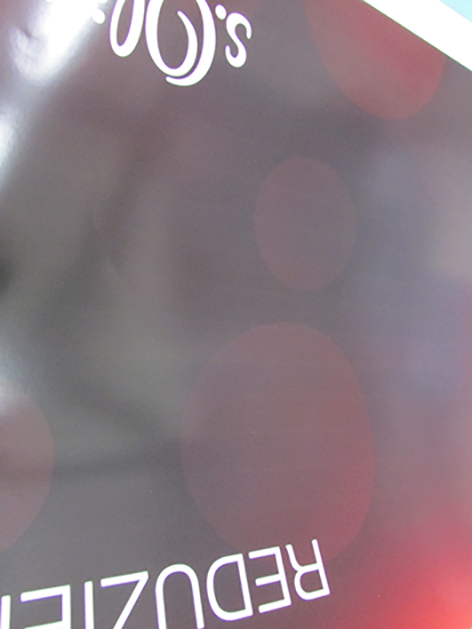 Tarama sınırındaki çizgiler
Tarama sınırındaki çizgiler
RIP'deki [Ortam kalınlığı] ayarının doğru olup olmadığını kontrol edin.
Sorun çözülmediğinde, uygulama uzmanınızla veya yerel Servis temsilcinizle iletişime geçin.